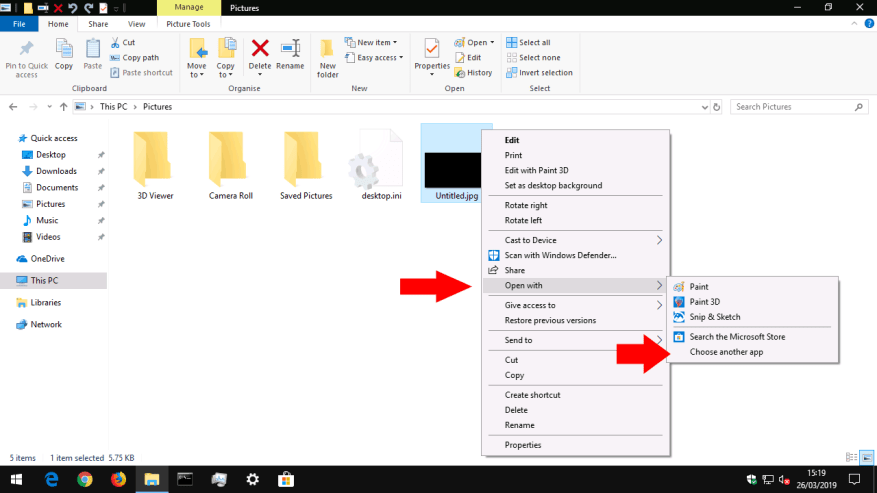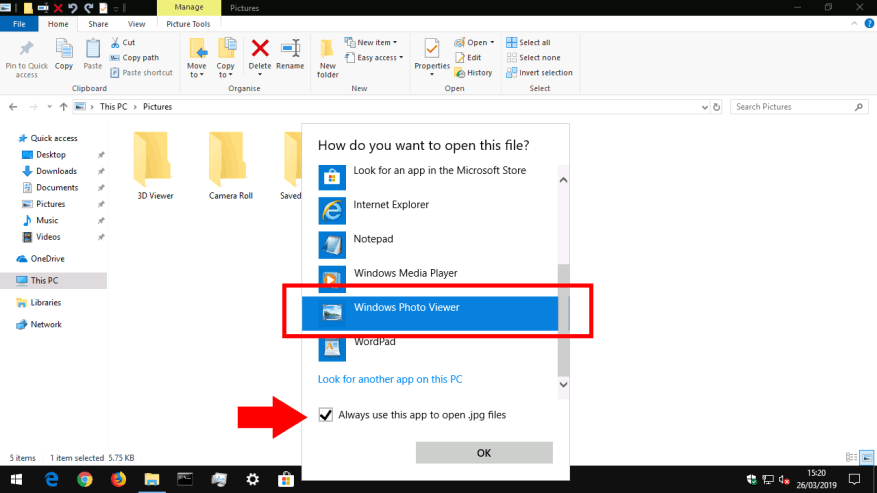Windows 10 introduserte den skinnende nye Photos-appen som standardopplevelsen for samhandling med bildefiler på PC-en din. Selv om det er et mer sofistikert tilbud, kan det ikke matche den gamle Windows Photo Viewer-appen for ren hastighet og enkelhet når du ser på enkeltbildefiler. Hvis du savner den enklere opplevelsen fra Windows 7-æraen, les videre for å gjenopprette den.
Hvis du oppgraderte fra Windows 7, Windows 8 eller Windows 8.1
Hvis du utførte en på stedet oppgradering til Windows 10 på en eksisterende PC (gjennom Get Windows 10-appen), bør du finne at Windows Photo Viewer fortsatt er tilgjengelig. Du vil kunne få tilgang til den fra «Åpne med»-menyen på bildefiler.
Alt du trenger å gjøre er å endre det tilbake til standard bildeviser – Windows vil automatisk ha konfigurert Bilder som standard under oppsettet. For å reversere dette, åpne Innstillinger-appen og klikk på «Apper»-kategorien.
Naviger til «Standard apper»-siden og klikk på «Fotoviser»-flisen. Klikk på Windows Photo Viewer i listen som vises. Den vil nå bli brukt som standardapp når du åpner en bildefil.
På nyere versjoner av Windows 10 har vi funnet ut at Windows Photo Viewer ikke lenger vises som et tilgjengelig alternativ i standardapplisten – selv om den er aktivert. En løsning er å sette den som standard for hver filtype du vil bruke den med.
En rask metode for å oppnå dette er å finne en bildefil i Filutforsker, høyreklikke den og velge Åpne med > Velg en annen app. Velg Windows Photo Viewer i listen, og merk av i boksen nederst til «Bruk alltid denne appen til å åpne».
Hvis du gjorde en ren installasjon av Windows 10, eller har en helt ny enhet
Dessverre er det litt mer tungvint å gjeninnføre Windows Photo Viewer på en ren kopi av Windows 10. På nye installasjoner er appen gjemt og deaktivert.Siden Windows Photo Viewer ikke har sin egen kjørbare fil (.exe), krever reaktivering av systemregistret modifikasjoner for å legge til et startmål for Windows Photo Viewer-biblioteket (PhotoViewer.dll). Her kommer en standard advarsel – registerredigeringer støttes ikke av Microsoft og kan føre til uforutsigbare konsekvenser for systemet ditt.
Kreditt går til nexus over på TenForums for å ha oppdaget de riktige registernøklene ved utgivelsen av Windows 10. For å bruke denne teknikken, må du kopiere koden fra foruminnlegget til et nytt registerskript. Åpne Notisblokk fra Start-menyen, kopier og lim inn skriptet i redigeringsprogrammet og lagre filen. I Lagre-vinduet velger du «Alle filer» for «Lagre som type» og lagrer filen med filtypen «.reg» – for eksempel «PhotoViewer.reg.»
Alt som gjenstår er å kjøre registerskriptet – dobbeltklikk på filen og bekreft ledetekstene som vises. Du bør nå finne at Windows Photo Viewer er tilgjengelig, så du kan bruke teknikken vist ovenfor for å sette den som standard bildebehandlingsapp.
FAQ
Hvordan bruker jeg Windows Photo Gallery?
Hvordan bruke Windows Photo Gallery? 1 Åpne Windows Fotogalleri. 2 Legg til bilder fra PC-en. 3 Importer bilder fra en ekstern enhet. 4 Organiser bildene dine i Fotogalleri. 5 Del bildene dine ved hjelp av Fotogalleri. 6 Eksporter bilder til en ekstern enhet. Klikk Start. Velg Fotogalleri fra programlisten. Deretter Windows Photo… Mer …
Hvordan åpner jeg en bildefil i Windows 10?
For å åpne den, velg Windows-ikonet på oppgavelinjen og velg Bilder fra listen over apper. Alternativt kan du skrive inn bilder i Windows-søkeboksen og velge Bilder fra listen som vises. Når du dobbeltklikker på en bildefil, åpnes den i Bilder-appen som standard.
Hva er Microsoft Photos og hvordan bruker jeg det?
Microsoft Photos er et gratis program tilgjengelig for Windows 10-brukere. Du kan bruke den til å vise, redigere og forbedre bildene dine. Lær om hva Microsoft Photos er, hva det gjør og hvordan du bruker det.Informasjonen i denne artikkelen gjelder for Microsoft Photos-appen på Windows 10. Bilder-appen skal være installert på datamaskinen din som standard.
Hvordan bruker jeg Windows 10 innebygd Bilder-app?
Slik bruker du Windows 10s innebygde bilder-app 1 Starte bilder og angi standard. Å starte Bilder-appen er ganske enkel: for de fleste nye maskiner og ferske installasjoner av Windows 10, er den allerede i Start-menyen som … 2 Bla gjennom bilder. … 3 Bruke Photo Viewer-grensesnittet. … 4 Bruke den innebygde fotoredigereren. …
Hvordan åpner jeg et bilde med et annet program?
Slik åpner du et bilde med et annet program Hvis du ikke vil bruke standard bildeviser for Windows eller Mac, høyreklikker du på bildefilen og velger Åpne med . Velg ett av de alternative programmene som er oppført, eller velg Velg en annen app .
Finnes det et triks for å åpne Photoshop i Windows 10?
‘Trikset’ er at du må vite hvor du finner den kjørbare filen (en fil som vanligvis ender på .exe) som starter Photoshop. 1- Velg en .jpg-fil. (Du må også gjøre dette for .jpeg.) 2- Høyreklikk på filen og velg Åpne med og velg en annen app fra hurtigmenyen.
Hvordan åpner jeg bilder på Windows 10?
Trykk enten på Windows-knappen på tastaturet, eller klikk eller trykk på Start og rull ned til bokstaven P. Deretter klikker eller trykker du på Bilder-snarveien for å starte appen. 3. Åpne Bilder-appen ved å bruke snarveier på skrivebordet eller oppgavelinjen
Hvordan åpner jeg et bilde i en nettleser?
Slik åpner du bilder i nettleseren din. Hvis du vil se nærmere på et bilde på en nettside, høyreklikker du på bildet og velger Åpne i ny fane. Du kan også dra en bildefil på datamaskinen inn i nettleservinduet for å åpne den. Bilder på nettet kan ha opphavsrett knyttet til dem.
Hva er Microsoft Photos og hvordan fungerer det?
Et organisatorisk høydepunkt er at Microsoft Photos oppretter album for deg automatisk, basert på datogrupperinger, akkurat som Apple Photos gjør med sine minner.Som med Memories får du også en automatisk opprettet videolysbildefremvisning.
Hvor er Bilder-appen på Windows 10?
Bilder-appen skal være installert på datamaskinen din som standard. For å åpne den, velg Windows-ikonet på oppgavelinjen og velg Bilder fra listen over apper. Alternativt kan du skrive inn bilder i Windows-søkeboksen og velge Bilder fra listen som vises.
Kan jeg bruke Microsoft Photos til å redigere bilder og videoer?
Ja, du kan bruke både Microsofts Photos-app og Paint 3D for å redigere bilder. Dessuten er Microsofts Photos-app også i stand til å redigere videoer med sin funksjonsrike videoredigerer.
Kommer Windows 10 med Microsoft Photos?
Microsoft Photos er et utmerket verktøy for å jobbe med digitale bilder, et som til og med kan lage tredjeparts fotoprogramvare for noen brukere. Komme i gang med Microsoft Photos Photos-appen leveres forhåndsinstallert med Windows 10. Hvis du har Windows 10, trenger du ikke gjøre noe for å få appen.
Hvordan fikser jeg Bilder-appen på Windows 10?
Vi foreslår at du tilbakestiller Bilder-appen og sjekker. 1. Trykk på Windows + I-tasten for å starte Windows-innstillinger. 2. Klikk på Apper og velg Apper og funksjon fra venstre rute. 3. Rull ned og velg Photos App i høyre rute. 4. Klikk på Avansert alternativ og klikk deretter på Tilbakestill. 5. Start PC-en på nytt og sjekk.
Hvordan åpner jeg Bilder-appen i Windows 10?
Som standard viser Start-menyen alfabetisk organiserte snarveier for alle appene på din Windows 10-datamaskin eller enhet. Trykk enten på Windows-knappen på tastaturet, eller klikk eller trykk på Start og rull ned til bokstaven P. Deretter klikker eller trykker du på Bilder-snarveien for å starte appen. 3. Åpne Bilder-appen ved å bruke snarveier på skrivebordet eller oppgavelinjen